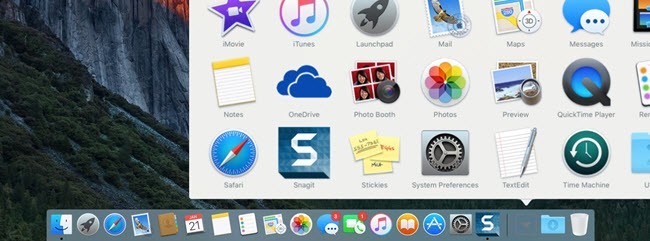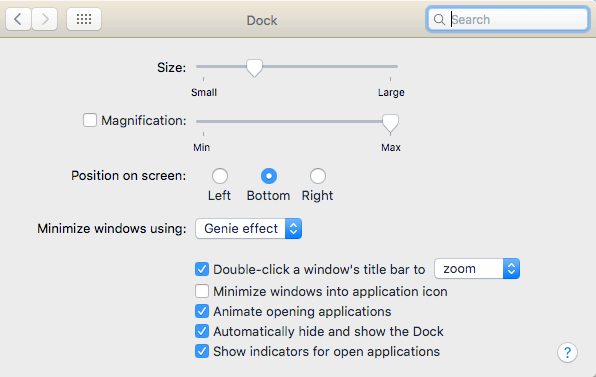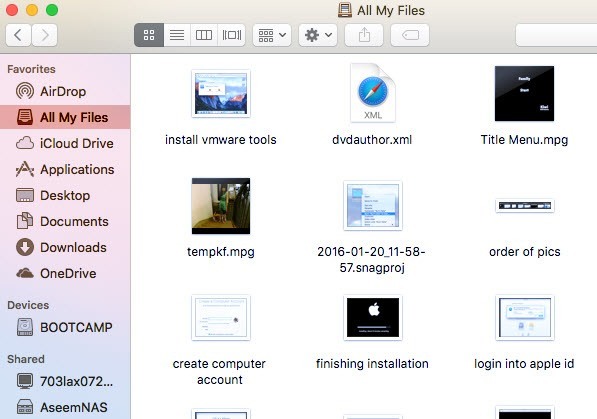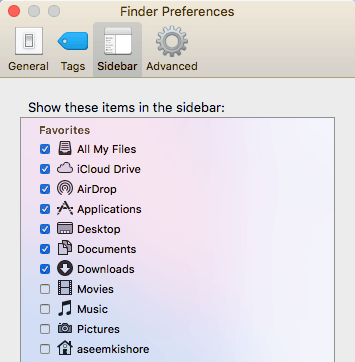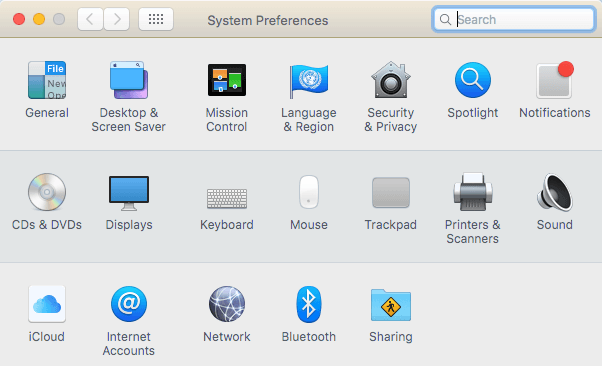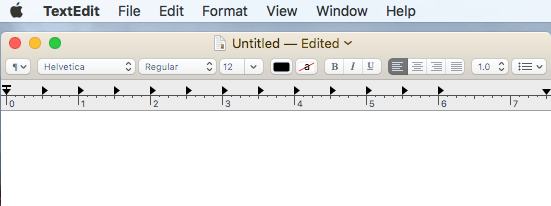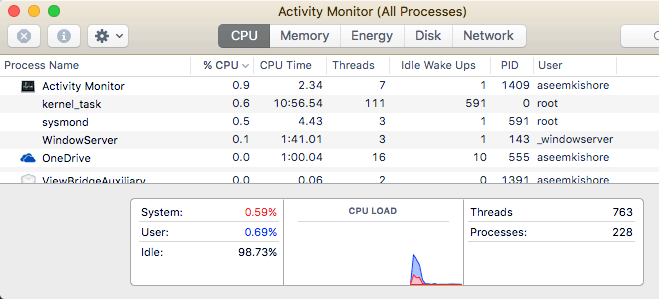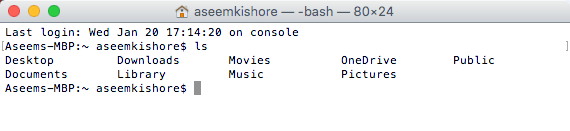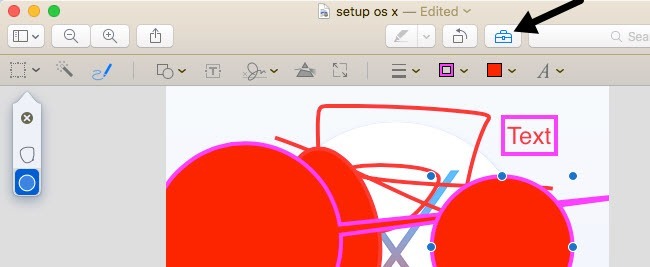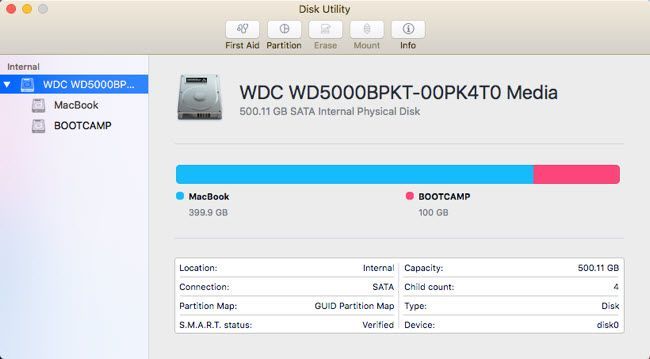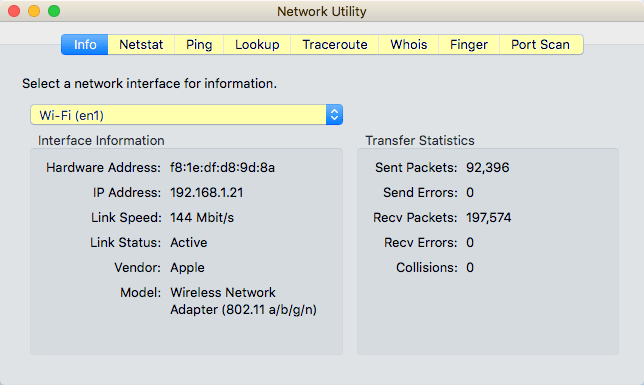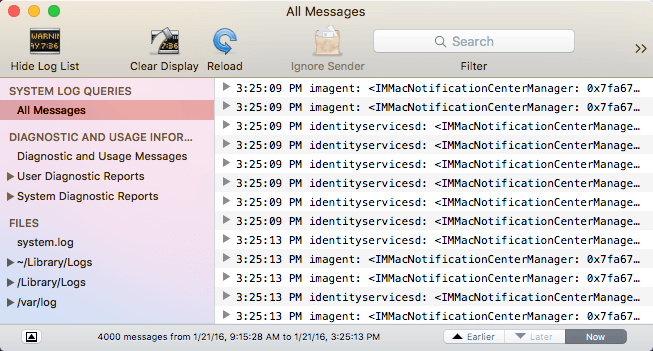Kısa bir süre önce bir Mac'e dönüştürdüyseniz veya isteğinize göre birini kullanmaya zorlanıyorsanız, muhtemelen Windows'un kullanıcı dostu ortamında kullanılır ve sık kullandığınız Windows programınızın veya özellikinizin Mac eşdeğerini bilmek istersiniz. peki, neyse ki, en son OS X sürümlerini çalıştıran yeni Mac'ler, Windows'un mevcut sürümlerinden çok farklı değil. Benim düşüncemdeki en büyük fark, OS X'in herhangi bir Başlat düğmesi olmamasıdır. Microsoft'un Windows 8 ile yaptıkları ve muhtemelen herkesin neden nefret ettikleri oldukça fazladır.
Sadece Mac'in OS X'de Windows Başlat düğmesi veya Başlat Menüsü. Yapabileceğiniz tek şey, Windows görev çubuğuna benzeyen OS X Dock'taki tüm uygulamalarınızın bir listesidir. Bu yazıda, Windows programlarının tüm Mac eşdeğerlerini kullanacağım ve umarım bir Mac kullanarak Windows makinesi kadar kolay bulacağınızı umarım.
Windows Görev Çubuğu - OS X Dock
Başlat düğmesini özleyecekseniz de, OS X en azından Dockadlı görev çubuğuna eşdeğerdir. Şu anda açık programları gösterir ve Mac'inizde yüklü olan diğer uygulamalar için simgeler ekleyebilir veya kaldırabilirsiniz.
Geri dönüşüm kutusu da bulunur Dock'ta ve Mac'inize bağlı herhangi bir aygıtı çıkarmak için onu sürükleyip çöp kutusuna bırakın. Ayrıca Sistem Tercihleri 'ye gidebilir ve Dock için ayarları ayarlayabilirsiniz: her zaman görünür durumda kalmasına izin verin, boyutu artırın, ekrandaki konumu değiştirin, vb.
Tüm uygulamaları Dock'unuzda bir simge olarak almak için Finder'ı açın ve kenar çubuğundan Uygulamalar'ı sürükleyin ve Dock'a bırakın.
Windows Gezgini - Mac Finder
Sonraki Windows Gezgini'dir. Mac eşdeğeri Finder. Windows Explorer oldukça iyi, ama aslında Mac Finder'ı daha çok seviyorum. Bir şey için, aynı Finder penceresinde birden fazla sekme açmanıza izin vererek, birden fazla Finder penceresi açmak zorunda kalmadan dosyaları farklı bir konuma sürükleyip bırakmanızı kolaylaştırır.
İkincisi, Windows, paylaşılan sunucular, diğer bilgisayarlar, bağlı cihazlar, vb. gibi kenar çubuğunda daha kullanışlı şeyler gösterir. Ayrıca Finder'a da tıklayabilirsiniz. Tercihlerve Windows'ta yapamayacağınız kenar çubuğunda hangi öğelerin gösterileceğini yapılandırın.
Windows Denetim Masası - Mac Sistem Tercihleri
Denetim Masası, Windows'un nasıl çalıştığını denetlemek için Windows'a gidilecek yerdir. Yedekleme, şifreleme, varsayılan programlar, ses, yazı tipleri, Java, Flash, diller, fare ve klavye ayarları, kullanıcı hesapları, güvenlik duvarı ayarları ve çok daha fazlası dahil olmak üzere buradan hemen hemen her şeyi yönetebilirsiniz.
Tam olarak aynı olmasa da, Mac'inizin tüm ayarlarını Sistem Tercihleri'nden yönetebilirsiniz.
Windows Not Defteri - OS X Metin Düzenleme
Windows'ta Not Defteri'ni kullanıyorsanız, Mac'te TextEdit olarak bilinen bir eşdeğer olduğunu bilmek mutluluk duyar. Tüm Mac'lerle birlikte gönderilir ve düz metinle çalışmanıza olanak veren basit bir metin düzenleyicisidir. Bu, Not Defteri'ni kullanmamın tek nedeni budur ve muhtemelen, Mac'inizde TextEdit'i kullanmanın tek nedeni olacaktır.
TextEdit uygulamasında yapmanız gereken tek şey Biçim'e tıkladıktan sonra Düz Metin Yap. Temelde WordPad ve Notepad bir arada, güzel olanıdır.
Windows Görev Yöneticisi - Mac Activity Monitor
Windows'daki Görev Yöneticisi benim en sevdiğim özelliklerden biridir ve kullanıyorum hangi işlemin bellek veya CPU'yu yediğini kontrol etmek için her zaman. Ayrıca Görev Yöneticisi'nden sistem kodunuz hakkında çok fazla bilgi alabilirsiniz.
Görev Yöneticisi gibi, Etkinlik Monitörü (açık Spotlight ve etkinlik izleme için arama) birkaç sekmeye ayrılmıştır: CPU, Bellek, Enerji, Diskve Ağ.
Enerji sekmesi Mac'lere özgüdür ve dizüstü bilgisayarlar için yararlıdır, böylece hangi işlemlerin en fazla gücü kullandığını görebilirsiniz. Aksi takdirde, bir işlemi sonlandırmak veya sistem tanılamalarını çalıştırmak için Activity Monitor'ü kullanabilirsiniz.
Windows Komut İstemi - OS X Terminali
Windows'ta Komut İstemi, kullanmak zorunda olduğunuz araçtır. Bilgisayarınızı düzeltmek için teknik bir şey yapmanız gerektiğinde veya başka bir yolla karşılaşamayacağınız belirsiz bir ayarı değiştirmeniz gerektiğinde. Aynı şey, Terminalolarak adlandırılan Mac eşdeğeri için de geçerlidir.
Terminal çok güçlü bir araçtır. OS X'in üzerinde çalıştığı temel UNIX sistemini kontrol etmenizi sağlar. Yani, Linux komutlarına aşina iseniz, Terminal bir parça kek. Terminali arada sırada kullanmam gereken bir görev gizli dosyaları gösteriyor. Terminal'i açın ve aşağıdaki komutta yapıştırın:
defaults write com.apple.finder AppleShowAllFiles YES
Artık gizli dosyaları Finder'da görebilirsiniz. Yine, sadece Terminal'i yalnızca kopyalayıp kopyalamanız gereken nadir durumlarda kullanabilirsiniz.
Windows Paint - OS X Önizleme
Windows'ta Paint kullanıyorsanız , OS X'deki en yakın araç Önizleme. Paint'in yapabileceği her şeyle eşleşemez, ancak temel çizim yapmaya izin verir.
Temel düzenlemeleri yapmak için de kullanabilirsiniz. kırpma, arka planlar kaldırma, anahat ekleme, metin ekleme, renkleri ayarlama vb. gibi görseller. Ayrıca PDF dosyalarınıza imza eklemek ve formları doldurmak için de kullanabilirsiniz.
Windows Disk Yönetimi - OS X Disk Yardımcı Programı
Disk Yönetimi aracı, Windows'daki sabit sürücüleri kolayca biçimlendirmenize ve bölümlendirmenize izin verir. Başka şeyler de yapabilirsin, ama bunlar ana fonksiyonlar. Mac'lerde Disk Yardımcı Programı, hemen hemen aynı şeyi yapmanıza izin verir.
İşletim sistemi kullanıyorsanız, sabit sürücüyü onarmak için Disk Yardımcı Programını kullanabilirsiniz. X, düzgün bir şekilde önyükleme yapmıyor, bir sabit sürücüyü bölüyor, bir sürücüyü siliyor ve sabit sürücüde ne tür bir veri alanı kapladığını görüyor.
Windows Netstat, Ping, Tracert - OS X Ağ Yardımcı Programı
OS X’deki Ağ Yardımcı Programı, Apple’ın Windows’dan çok daha iyi bir işi yaptığı bir yerdir. Ağ Yardımcı Programı, ağ bağlantınız hakkında hızlı bir şekilde bilgi almanızı sağlar ve netstat, ping, traceroute, Whois, Finger ve port scan gibi testleri kolayca gerçekleştirmenizi sağlar.
Bilgisayarınızın yaptığı tüm bağlantıları hızlıca görmek için Netstat sekmesini kullanabilirsiniz. Bunların herhangi birini Windows'ta yapmak için, bir komut istemi açmanız ve komutları yazmanız gerekir! OS X'de olduğu gibi daha teknik ve neredeyse güzel bir şekilde uygulanmadı.
Windows Olay Görüntüleyicisi - Mac Konsolu
Son olarak, Windows'taki Olay Görüntüleyicisi programı bir Bilgisayarında olan her şeyin günlüğü. Sorunları çözmek için hata ayıklamada gerçekten yararlıdır.
Konsol, Olay Görüntüleyicisi ile hemen hemen aynıdır ve bilgisayarınızın arka planında gerçekleşen hemen hemen her şeyi görmenizi sağlar.
Özel olarak bir şey ararken, yalnızca günlük dosyalarına bakarsınız, aksi halde, işletim sistemi tarafından üretilen çok fazla mesaj vardır.
Burada değinebileceğimiz başka eşdeğerler var, ama bunların temel ve Windows için uzun süre kullanıldıktan sonra bir Mac kullanmaya yeni başlayan insanlar için yeterli olduğunu düşünüyorum. Herhangi bir sorunuz varsa yorum yapmaktan çekinmeyin. Tadını çıkarın!